「アフィリエイト広告を利用しています」
ワードプレスバージョン6.2からの文字数の確認方法【グーテンベルク編】
目次
ワードプレスバージョン6.2からの文字数の確認が変更された?
先日ワードプレスのバージョンを6.2にアップしたんですが、今までのように記事を書こうとしたら、あれ?文字数の確認のマークがない…!となりました。
すぐに検索してみましたが、なかなか見つからないので、ここは自力で探してみようと思い、関連する場所を探してみたら、意外とあっさりと見つかり、ほっと一息。
仕事でも使うことが多々あるワードプレスなので、文字数の確認は必須項目だったんですよね。
そこで今回は、新しくなったバージョン6.2のグーテンベルクエディタで、文字数の確認方法をご紹介します!
バージョンが6.2に変わり文字数確認マークが消えた?
今回、少し早めにワードプレスのバージョンを6.2にと上げたんですが、困ったのは以前と同じ場所に文字数の確認マークがないということです。
バージョン6.1.1の頃は、いつも通り丸で囲まれた!マークで文字数の確認ができたのに、6.2からはそのマークが消えていたんですね。
こちらのマークです。
では、新しいバージョンではどこに表示されているかと言うと、ここになります。
バージョン6.2からはアウトラインで文字数表示
まず、新しいグーテンベルクエディタで該当記事を開くと、こちらは以前からあったマークですが、三本の斜め線のマークを開きます。
この時点で、以前の文字数確認マークが消えているのにお気づきだと思います。
マークを開くと、リスト表示とアウトラインと出ます。

こちらのリスト表示をアウトラインに変えると、文字数が出てきました。
なるほど、今後はこちらに文字数が表示されるんですね。
今回の改編で文字数の確認は違う場所に出ることがわかり、一安心。
6.2のバージョンアップで文字数の確認が容易に
それでは、ワードプレスのバージョンが6.2に上がったことで変更された文字数の確認場所ですが、わかってしまえば、前よりも使いやすくなったのでは?と感じています。
と言うのも、以前だと文字数の確認にいちいちマークをクリックする必要があったのに、今度は記事を執筆しながら、文字数を確認できるようになったからです。
クラシックエディタでは、ページの最後尾に文字数が表示されますが、グーテンベルクは違ったので、少し使いづらさも感じていました。
今回の改変のお陰で、文字数を気にするページも作業がやりやすくなったので、ぜひ、文字数の確認を開きながらの執筆をおすすめします。
記事が参考になりましたら、嬉しいです!^^
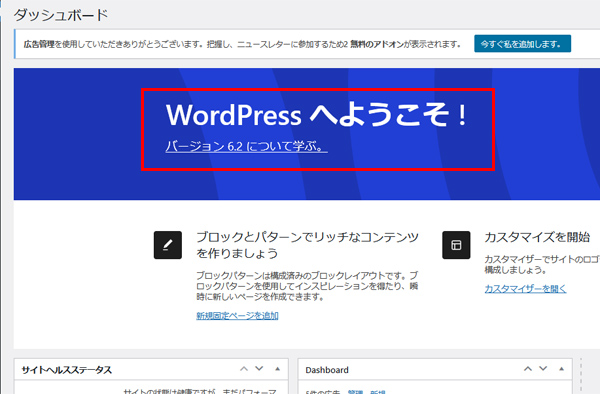
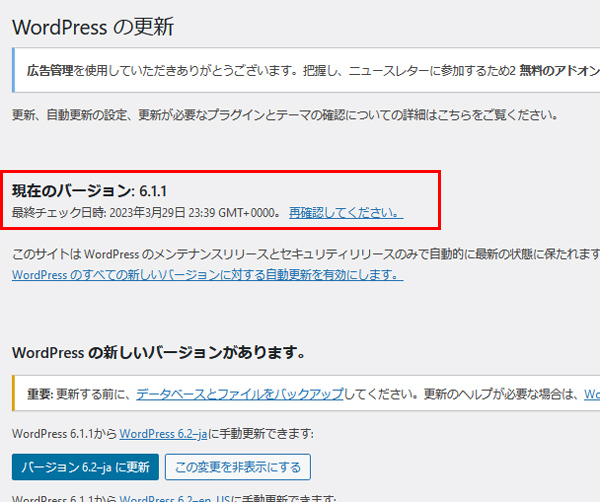
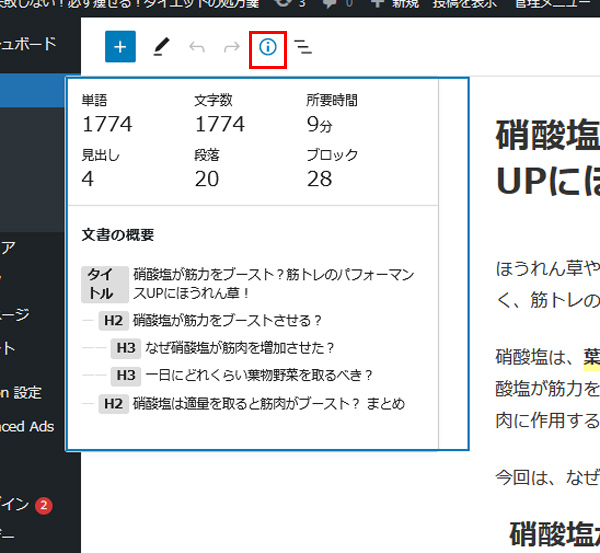
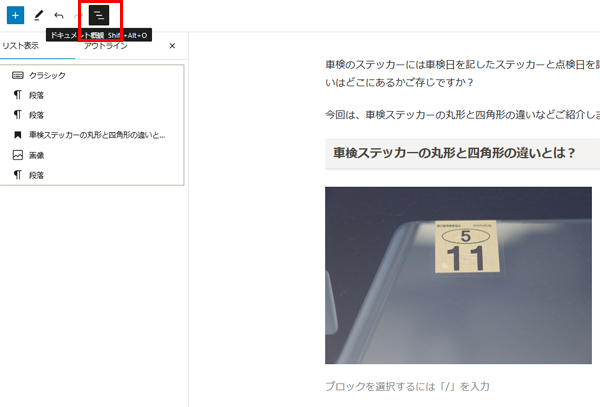
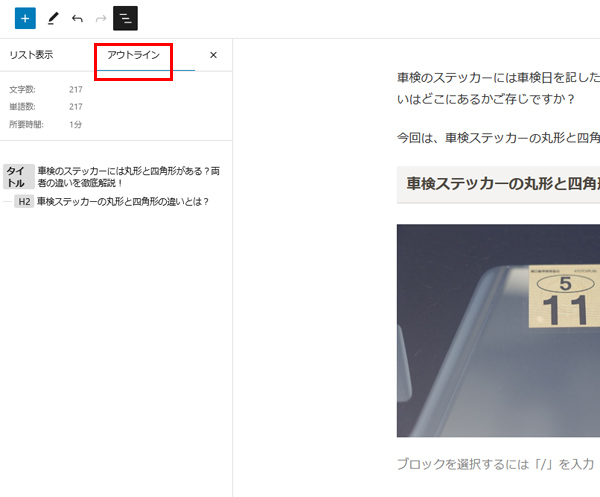
コメント